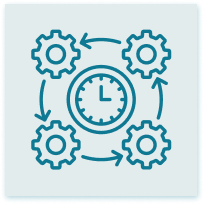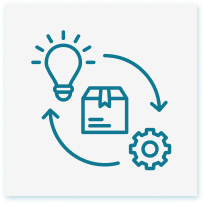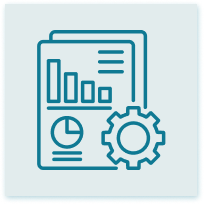Produkcja rośnie, przybywa zamówień, katalog produktów pęcznieje… a magazyn zaczyna przypominać wielką łamigłówkę. W pewnym momencie każdy właściciel czy menedżer produkcji staje przed tym samym pytaniem: jak utrzymać porządek i jednocześnie nie zamrażać pieniędzy w zapasach? Intuicja podpowiada, by „kupować na wszelki wypadek”, ale intuicja bywa kosztowna. Zbyt duże stany magazynowe to nie tylko brak miejsca, ale przede wszystkim gotówka, która zamiast pracować, leży na półkach.
Z pomocą przychodzi analiza ABC/XYZ w Excelu – proste, ale potężne narzędzie, które pozwala spojrzeć na zapasy z zupełnie innej perspektywy. Dzięki niemu można uporządkować procesy, lepiej planować zakupy i produkcję, a przede wszystkim podejmować decyzje w oparciu o dane, a nie przeczucia.
Spis treści:
- Dlaczego w ogóle warto?
- Analiza ABC – spojrzenie na wartość.
- Analiza XYZ – rytm i przewidywalność.
- Gdy dwa światy się spotykają – macierz ABC/XYZ.
- Korzyści, które czuć w budżecie.
- Excel – Twój cichy sprzymierzeniec.
- Praktyka ważniejsza niż teoria.
- Popraw przepływ danych w swojej firmie, dzięki analizie ABC/XYZ. Sprawdź odcinek: Analiza ABC/XYZ – jak zrobić w Excelu
Dlaczego w ogóle warto?
Im bardziej firma się rozwija, tym bardziej skomplikowana staje się jej codzienność. Każdy nowy produkt, kolejny wariant czy dodatkowy surowiec to nie tylko szansa na sprzedaż, ale także kolejna zmienna w magazynowej układance. Na papierze wszystkie pozycje mogą wyglądać podobnie: nazwa, kod, cena. Ale w rzeczywistości ich wpływ na wynik finansowy i rytm sprzedaży bywa skrajnie różny.
Bez wyraźnej klasyfikacji łatwo wpaść w pułapkę, w której wszystko traktowane jest jednakowo. W efekcie w magazynie zaczynają zalegać tzw. „święte krowy” – produkty, których nikt nie kupuje, ale nikt też nie ma odwagi skreślić z listy zakupowej. Kapitał zamiast pracować, leży w towarze, który tylko zajmuje miejsce i wymaga obsługi.
Analiza ABC/XYZ to sposób, by odzyskać nad tym kontrolę. Ta prosta metoda dzieli asortyment na kategorie według wartości sprzedaży (ABC) i stabilności popytu (XYZ). W jednej chwili widać, które produkty są absolutnie kluczowe, które wymagają codziennego monitoringu, a które można ograniczać bez większego ryzyka. To jak zdjęcie rentgenowskie magazynu – nagle widać, gdzie płynie prawdziwy zysk, a gdzie kryją się koszty.
Brak takiej analizy prowadzi niemal zawsze do tych samych problemów: nadmierne zapasy, zamrożone środki i chaos decyzyjny. W krytycznych momentach – gdy produkcja powinna ruszać pełną parą – okazuje się, że brakuje właśnie tych kluczowych komponentów, bo budżet został „zjedzony” przez mniej istotne pozycje.
Rosnące zapasy, malejąca elastyczność – klasyka gatunku
Każdy, kto kiedykolwiek zarządzał magazynem, zna ten scenariusz niemal na pamięć. Na początku wszystko wydaje się pod kontrolą. Półki są pełne, ale jeszcze jest miejsce, a zakupy „na zapas” wydają się rozsądne – w końcu lepiej mieć niż nie mieć.
Z czasem jednak pojawiają się pierwsze sygnały ostrzegawcze:
- Coraz mniej miejsca na regałach. Pracownicy zaczynają żonglować paletami, a każdy nowy transport wymaga skomplikowanych manewrów. Wynajem dodatkowej powierzchni staje się jedyną opcją, choć to kolejny stały koszt.
- Pieniądze uwięzione w towarze, który od miesięcy nie generuje sprzedaży. Na papierze firma wygląda na bogatą w zapasy, ale w praktyce brakuje środków na zakup naprawdę potrzebnych surowców.
- Towary, które tracą wartość – starzeją się, wychodzą z mody albo zwyczajnie się przeterminowują. Czas działa tu na niekorzyść, a każdy kolejny dzień to cichy, ale realny koszt.
To nie jest tylko kłopot z logistyką czy przestrzenią. To poważne obciążenie finansowe, które ogranicza elastyczność firmy. Pieniądze zamrożone w magazynie nie mogą pracować na rozwój, nie można ich przeznaczyć na nowe inwestycje czy szybkie reagowanie na potrzeby rynku. A w dynamicznej branży produkcyjnej brak takiej swobody to często różnica między firmą, która rośnie, a tą, która jedynie przetrwa.
Analiza ABC – spojrzenie na wartość
Pierwszy filar metody to analiza ABC. Jej zadanie jest proste: podzielić produkty według tego, ile wnoszą do przychodów lub marży. To klasyka zarządzania zapasami, oparta na zasadzie Pareto – 20% produktów zwykle generuje około 80% wartości sprzedaży.
Jak wygląda podział w praktyce?
- Grupa A – produkty generujące około 70–80% wartości. Zwykle to zaledwie 20% wszystkich indeksów. To tu kryje się serce biznesu.
- Grupa B – produkty średniej wartości, odpowiadające za kolejne 15–25% sprzedaży.
- Grupa C – cała reszta, czyli długi „ogon” niskomarżowych, rzadko rotujących pozycji.
Co ciekawe, analiza może opierać się nie tylko na samej wartości sprzedaży. Warto wziąć pod uwagę także marżę (bo wysoka sprzedaż nie zawsze oznacza duży zysk) czy koszt zakupu/wytworzenia, który bezpośrednio wpływa na zamrożenie kapitału.
Przykład z praktyki: w firmie produkującej elementy metalowe grupa A to zazwyczaj kluczowe podzespoły, bez których cała linia produkcyjna staje. To właśnie dla nich warto budować zapasy bezpieczeństwa i negocjować długoterminowe umowy z dostawcami.
Analiza XYZ – rytm i przewidywalność
Drugi filar to analiza XYZ, która patrzy nie na wartość, a na stabilność popytu. Tutaj kluczowe są wahania sprzedaży w czasie.
- X – produkty o stabilnym popycie. Sprzedają się regularnie, a prognozy są niemal pewne.
- Y – średnia zmienność. Sprzedaż bywa sezonowa, ale wciąż da się ją przewidzieć.
- Z – prawdziwa loteria. Duże skoki, długie okresy ciszy i nagłe zrywy zamówień.
Do wyznaczenia kategorii używa się najczęściej danych z ostatnich 12 miesięcy i tzw. współczynnika zmienności. Wynik mówi wprost, z jakim ryzykiem wiąże się utrzymywanie zapasów danego produktu.
Wyobraź sobie firmę z branży spożywczej. Produkty kategorii Z – na przykład limitowane edycje smakowe – wymagają zupełnie innego podejścia niż stabilne surowce z grupy X. Tu lepiej działać „just in time”, by uniknąć przeterminowania.
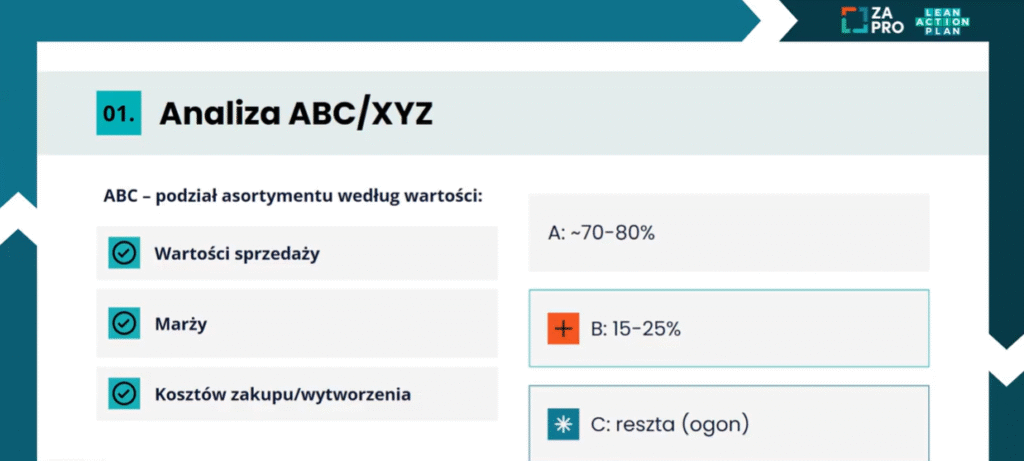
Gdy dwa światy się spotykają – macierz ABC/XYZ
Osobno każda z tych analiz – ABC i XYZ – daje już sporo wiedzy. Ale prawdziwa magia zaczyna się wtedy, gdy połączysz je w jedną całość. Wtedy każdy produkt w magazynie dostaje podwójną „metryczkę”: z jednej strony jego wartość dla firmy, z drugiej stabilność popytu. To jak włączenie trybu panoramicznego w aparacie – nagle widzisz cały krajobraz, a nie tylko fragment.
Wyobraź sobie tabelę, w której przecinają się dwie osie. W pionie – wartość sprzedaży (ABC). W poziomie – przewidywalność popytu (XYZ). Na przecięciu powstaje macierz, która porządkuje cały asortyment. Każdy kwadracik to inna historia i inny sposób zarządzania zapasem.
Kilka przykładów, które od razu pobudzają wyobraźnię:
- AX – wysoka wartość i stabilny popyt. To crème de la crème oferty, produkty absolutnie strategiczne. Tu nie ma miejsca na ryzyko – muszą być zawsze dostępne, nawet jeśli oznacza to utrzymywanie większych zapasów czy podpisywanie długoterminowych umów z dostawcami.
- AZ – wysoka wartość, ale popyt jak sinusoida. Raz zamówienia sypią się lawiną, innym razem panuje cisza. W tym segmencie trzeba działać ostrożnie: krótsze serie zamówień, częstsze przeglądy stanów, elastyczne planowanie.
- CX – niska wartość, stabilny popyt. Te produkty nie generują gigantycznych zysków, ale sprzedają się równym tempem. Warto je automatyzować i obsługiwać „z marszu”, bez zbędnego angażowania ludzi w decyzje.
- CZ – niska wartość i niestabilny popyt. To magazynowy balast, klasyczny kandydat do wyprzedaży, ograniczenia zapasów albo nawet całkowitej eliminacji z oferty.
Macierz działa jak mapa skarbów. Pokazuje, gdzie inwestować, gdzie trzymać rękę na pulsie, a gdzie ciąć koszty bez żalu.
Korzyści, które czuć w budżecie
Wdrożenie analizy ABC/XYZ to nie tylko ładne wykresy w Excelu. To realne, mierzalne efekty, które szybko widać w wynikach firmy:
- Optymalizacja zakupów. Dzięki priorytetowemu traktowaniu produktów z grupy A/X utrzymujesz wysoki poziom obsługi klienta, ale bez konieczności „pompowania” zapasów w całym magazynie. Kupujesz mniej, ale mądrzej.
- Zapewnienie ciągłości produkcji. Kluczowe surowce – te, bez których linia produkcyjna nie ruszy – są zawsze dostępne, bo dokładnie wiesz, które to pozycje i jak często trzeba je uzupełniać. Mniej niespodziewanych przestojów, mniej nerwowych telefonów do dostawców.
- Lepsze negocjacje z dostawcami. Mając w ręku twarde dane o wartości i rotacji, możesz rozmawiać z dostawcami z zupełnie innej pozycji. Łatwiej wywalczyć lepsze ceny, elastyczne terminy dostaw czy większe rabaty przy większych zamówieniach.
- Decyzje oparte na faktach, nie przeczuciach. Koniec z argumentami w stylu „wydaje mi się, że to się dobrze sprzedaje”. Liczby mówią same za siebie i pozwalają podejmować decyzje spokojnie, bez zgadywania.
Dobrze wdrożona analiza ABC/XYZ potrafi uwolnić zamrożony kapitał, poprawić płynność finansową i sprawić, że magazyn przestaje być czarną dziurą pochłaniającą pieniądze. A najciekawsze jest to, że wszystko zaczyna się od… zwykłej tabeli w Excelu.
Excel – Twój cichy sprzymierzeniec
Najlepsze w tej metodzie jest to, że nie wymaga drogich systemów ERP. Wszystko można policzyć w zwykłym Excelu. Wystarczy dobrze przygotowany arkusz i trochę dyscypliny.
Jak zacząć?
- Przygotuj dane wejściowe – ściągnij z systemu ERP historię sprzedaży i stany magazynowe: kody produktów, nazwy, ilości, wartości, marże.
- Wprowadź dane do arkusza – uporządkuj je według miesięcy lub tygodni.
- Automatyzuj obliczenia – prosty szablon może samodzielnie wyliczać udziały procentowe, współczynnik zmienności i przypisywać produkty do kategorii.
- Dostosuj progi – nie każda firma musi trzymać się książkowych 80/15/5%. Możesz ustawić własne wartości i granice zmienności.
- Zbuduj macierz – Excel wygeneruje tabelę z liczbą produktów w każdej kombinacji. Wystarczy rzut oka, by wiedzieć, gdzie leży największy potencjał oszczędności.
Nie bój się eksperymentować. Analiza to żywy organizm – progi można korygować, a dane aktualizować np. co miesiąc.
Praktyka ważniejsza niż teoria
Najczęstszy błąd firm, które zaczynają przygodę z analizą ABC/XYZ? Jednorazowe policzenie wskaźników i odłożenie arkusza do szuflady. Taki raport robi wrażenie na prezentacji, ale po kilku tygodniach traci aktualność i przestaje cokolwiek wnosić. Rynek nie stoi w miejscu – klienci zmieniają preferencje, ceny surowców rosną lub spadają, pojawiają się nowe produkty, a inne znikają z oferty. Jeśli analiza nie jest odświeżana, w krótkim czasie staje się po prostu nieaktualną ciekawostką.
Dlatego regularność to klucz do sukcesu. Warto ustalić konkretny rytm pracy – najczęściej sprawdza się cykl miesięczny lub kwartalny, w zależności od dynamiki branży. Comiesięczne aktualizacje pozwalają szybko wychwycić wahania popytu, sezonowe skoki sprzedaży czy pierwsze sygnały, że dany produkt zaczyna tracić na znaczeniu. Dzięki temu nie zaskoczy Cię nagle przepełniony magazyn ani brak towaru w szczycie sezonu.
Kolejny krok milowy to integracja wyników z planowaniem zakupów i produkcji. Sama analiza w Excelu to tylko baza danych – prawdziwa wartość pojawia się dopiero wtedy, gdy wyniki trafiają na biurka osób decydujących o zamówieniach i harmonogramach produkcyjnych. Dział zaopatrzenia, mając świeże dane ABC/XYZ, może planować dostawy zgodnie z realnymi potrzebami, a nie na podstawie intuicji czy „zeszłorocznych wzorców”. Z kolei produkcja lepiej rozkłada obciążenie linii, minimalizując ryzyko przestojów i nagłych braków surowców.
Praktyka pokazuje, że firmy, które włączają analizę ABC/XYZ w stały cykl zarządzania, nie tylko obniżają poziom zapasów, ale też szybciej reagują na zmiany rynkowe i poprawiają płynność finansową. Krótko mówiąc: liczenie to dopiero początek – prawdziwe efekty przynosi konsekwentne działanie na podstawie danych.